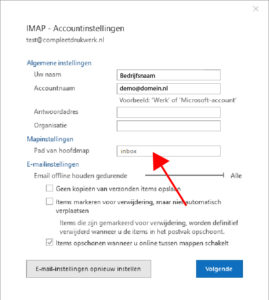In deze handleiding leggen we je uit hoe je een e-mailadres instelt in het mailprogramma Outlook versie 2016 en hoger. Let er op dat als je de mailbox instelt als een POP3 account, je een back-up van je mailbox(en) maakt.
1. Instellen e-mailaccount
Open het programma en klik in de linkerbovenhoek op "Bestand"
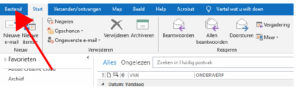
Klik vervolgens op "Account toevoegen"
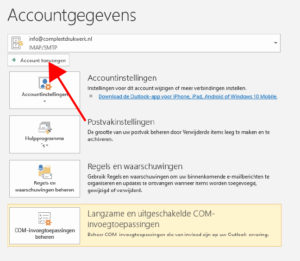
Vul je mailadres in en klik op "verbinding maken"
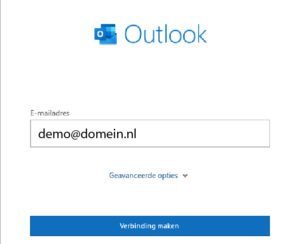
Klik op IMAP ( Je kan ook kiezen voor POP, maar dat raden wij niet aan)
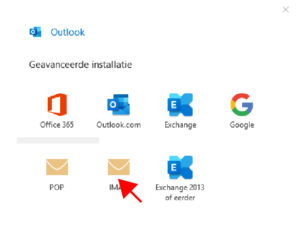
In het volgende scherm vul je alle benodigde velden in. Hieronder volgt een beschrijving wat je waar dient in te voeren:
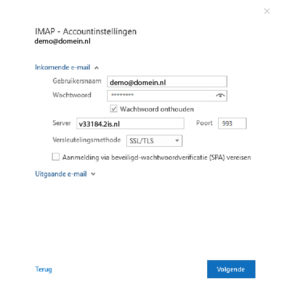
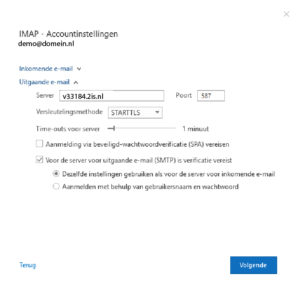
| Waarde | Omschrijving |
|---|---|
| Gebruikersnaam | Vul hier het (volledige) e-mailadres in welke je wilt gaan instellen. |
| Wachtwoord | Vul hier het wachtwoord in van het e-mailadres. |
| Wachtwoord onthouden | Laat dit vinkje aangevinkt staan |
| Server voor inkomende e-mail | Vul hier de inkomende mailserver in. Deze gegevens heb je ontvangen in een mail. |
| Poort | 993 (voor POP is dit poort 995) |
| Versleutelingsmethode | SSL/TLS |
| Server voor uitgaande e-mail | Vul hier de inkomende mailserver in. Deze gegevens heb je ontvangen in een mail. |
| Versleutelingsmethode | STARTTLS |
| Poort | 587 |
Vul je wachtwoord in en klik op "verbinding maken"
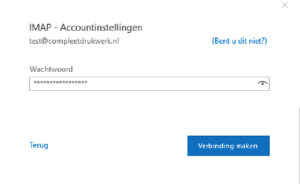
De server zal nu de instellingen testen. Dit kan enkele ogenblikken duren. Als dit gelukt is krijgje het onderstaande scherm te zien en kan je op "gereed" klikken.
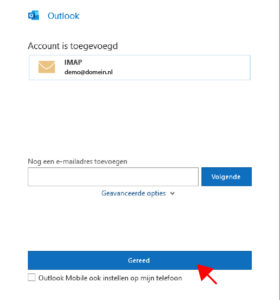
2. Toewijzen inbox
Om de inbox toe te wijzen herhaal je stap 1
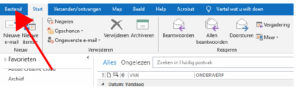
Je krijgt het onderstaande scherm te zien. Hier klik je op Accountinstellingen en daarna in het menu dat omlaag klapt kies je nogmaals Accountinstellingen.
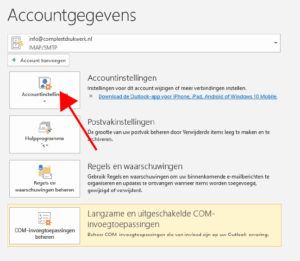
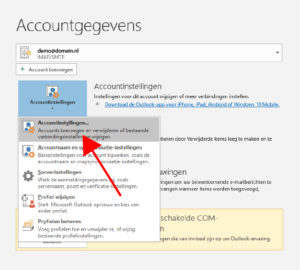
Je ziet in het volgende scherm je mailbox staan (als je meerder accounts hebt, dan zie je deze hier allemaal staan). Klik op het account dat je net hebt ingesteld en klik vervolgen op "Wijzigen"
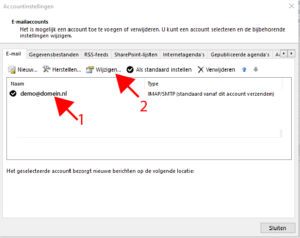
In dit scherm vul je je naam in. Dit is wat de ontvanger te zien krijgt in de mailbox. De accountnaam is het hele mailadres.
Bij het kopje "mapinstellingen" vul je "inbox" in en klikt daarna op volgende. Je account is klaar voor gebruik!